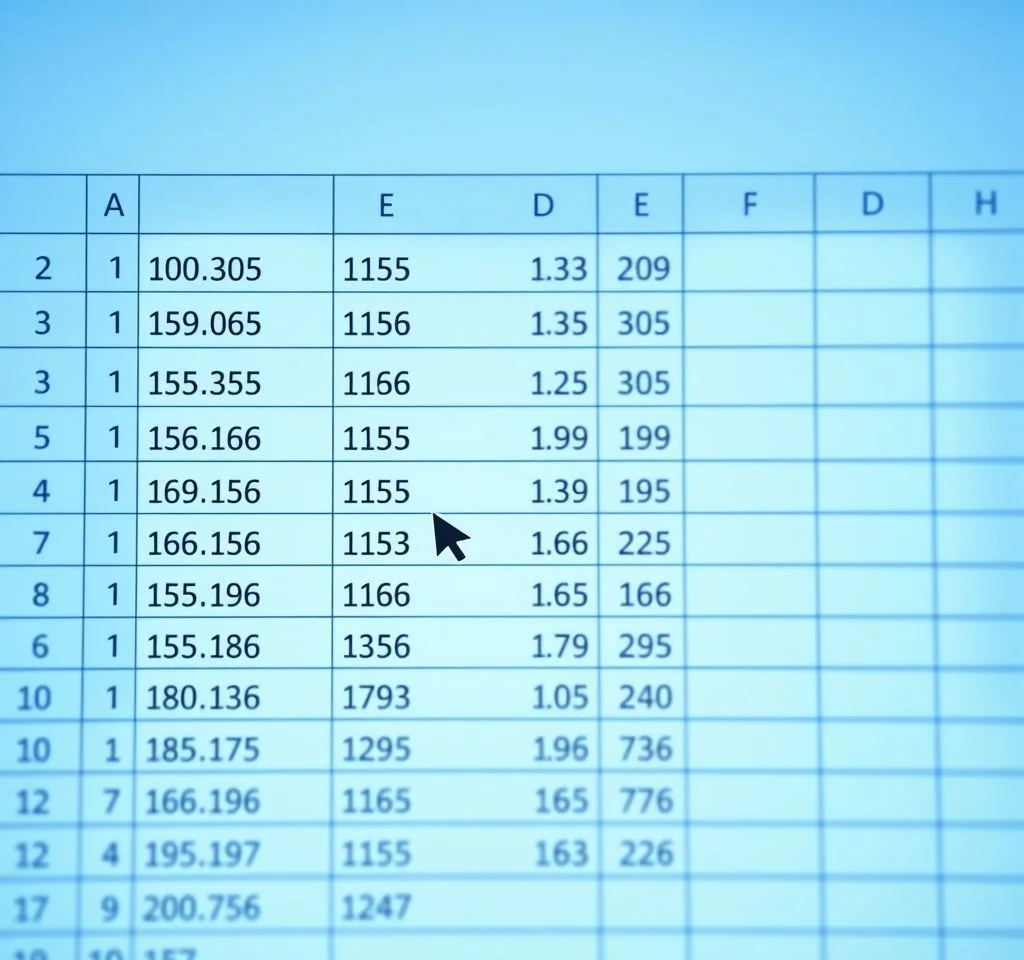
엑셀에서 드롭다운 목록을 활용하여 선택된 항목의 값들을 자동으로 합계 계산하는 방법은 업무 효율성을 극대화시키는 핵심 기능입니다. 데이터 유효성 검사와 SUMIF 함수를 결합하면 항목을 선택할 때마다 해당 조건에 맞는 값들이 실시간으로 합산되어 표시되므로 반복적인 수작업을 줄이고 정확도를 높일 수 있습니다. 이러한 동적 계산 시스템은 매출 분석, 예산 관리, 재고 집계 등 다양한 비즈니스 상황에서 활용 가능합니다.
드롭다운 목록 생성과 데이터 유효성 검사 설정
먼저 항목을 선택할 드롭다운 목록을 만들어야 합니다. 목록이 표시될 셀을 클릭한 후 데이터 탭의 데이터 도구에서 데이터 유효성 검사를 선택합니다. 설정 탭에서 제한 대상을 목록으로 선택하고 원본에 선택 항목들을 입력합니다. 예를 들어 부서별 매출을 분석하려면 영업부, 마케팅부, 개발부와 같이 입력합니다. 이때 각 항목은 쉼표로 구분하여 입력해야 하며, 별도 시트에 목록을 만들어 참조하는 방법도 가능합니다. 드롭다운 목록이 생성되면 사용자는 직접 입력할 필요 없이 미리 정의된 항목 중에서 선택할 수 있어 데이터 입력 오류를 방지할 수 있습니다. 또한 입력 메시지와 오류 경고를 설정하여 사용자에게 명확한 안내를 제공할 수 있습니다.
SUMIF 함수를 활용한 조건부 합계 공식 작성
SUMIF 함수는 특정 조건을 만족하는 값들의 합계를 계산하는 핵심 함수입니다. 기본 구문은 =SUMIF(범위, 조건, 합계범위)로 구성됩니다. 첫 번째 인수인 범위는 조건을 확인할 셀 영역을 지정하고, 두 번째 인수인 조건은 드롭다운에서 선택된 값을 참조하며, 세 번째 인수인 합계범위는 실제 합산될 수치가 있는 영역을 지정합니다. 예를 들어 G2 셀에 드롭다운이 있고 E2:E11에 합산할 값이 있다면 =SUMIF(A2:A11,G2,E2:E11)과 같이 작성할 수 있습니다. 마이크로소프트 공식 SUMIF 가이드에서 더 자세한 사용법을 확인할 수 있습니다. 이 공식을 사용하면 드롭다운에서 항목을 변경할 때마다 자동으로 합계가 업데이트됩니다.
다중 조건을 위한 SUMIFS 함수와 고급 활용법
더 복잡한 조건이 필요한 경우 SUMIFS 함수를 활용할 수 있습니다. SUMIFS는 여러 조건을 동시에 만족하는 값들의 합계를 계산합니다. 구문은 =SUMIFS(합계범위, 조건범위1, 조건1, 조건범위2, 조건2…)입니다. 예를 들어 특정 부서의 특정 월 매출만 합산하려면 =SUMIFS(C:C, A:A, F2, B:B, G2)와 같이 작성합니다. 여기서 C:C는 매출액 열, A:A는 부서 열, F2는 선택된 부서, B:B는 월 열, G2는 선택된 월을 나타냅니다.
- AND 조건: 모든 조건을 동시에 만족하는 값들만 합산
- OR 조건: 여러 SUMIF 함수를 더하여 구현
- 범위 조건: 큰값, 작은값 연산자를 활용한 구간 설정
- 와일드카드: *과 ? 문자로 패턴 매칭 조건 설정
동적 범위와 명명된 범위를 활용한 효율적 관리
데이터가 지속적으로 추가되는 환경에서는 동적 범위 설정이 중요합니다. 테이블 기능을 활용하면 새 데이터가 추가될 때마다 자동으로 범위가 확장됩니다. 삽입 탭에서 테이블을 선택하고 데이터 범위를 지정하면 됩니다. 또한 명명된 범위를 사용하면 공식의 가독성이 향상됩니다. 수식 탭에서 이름 정의를 선택하여 특정 범위에 의미있는 이름을 부여할 수 있습니다. 예를 들어 A2:A100 범위를 부서명으로, B2:B100 범위를 매출액으로 명명하면 =SUMIF(부서명, G2, 매출액)과 같이 직관적인 공식 작성이 가능합니다.
| 범위 유형 | 장점 | 적용 상황 |
|---|---|---|
| 고정 범위 | 계산 속도가 빠름 | 데이터 크기가 일정한 경우 |
| 동적 범위 | 자동 확장 기능 | 데이터가 지속적으로 추가되는 경우 |
| 명명된 범위 | 공식 가독성 향상 | 복잡한 공식이 많은 경우 |
| 테이블 범위 | 구조화된 참조 | 관계형 데이터 관리가 필요한 경우 |
조건부 서식과 시각화를 통한 결과 강조
계산된 합계 결과를 더욱 명확하게 표시하기 위해 조건부 서식을 적용할 수 있습니다. 홈 탭의 조건부 서식에서 셀 강조 규칙을 선택하여 특정 값 이상의 결과를 색상으로 구분할 수 있습니다. 데이터 막대나 색조를 사용하면 값의 크기를 시각적으로 비교할 수 있어 데이터 분석에 도움됩니다. ExtendOffice 드롭다운 합계 튜토리얼에서 다양한 활용 예시를 확인할 수 있습니다. IF 함수와 결합하면 조건에 따라 다른 메시지나 계산 결과를 표시할 수도 있습니다.
또한 차트와 연계하여 드롭다운 선택에 따라 동적으로 변하는 시각화를 구현할 수 있습니다. 삽입 탭에서 차트를 생성하고 데이터 범위를 드롭다운 결과와 연결하면 실시간으로 업데이트되는 대시보드를 만들 수 있습니다. 이는 프레젠테이션이나 보고서 작성 시 매우 유용합니다.
오류 처리와 검증을 위한 고급 함수 조합
실무에서는 예상치 못한 오류가 발생할 수 있으므로 안정적인 공식 작성이 중요합니다. IFERROR 함수를 사용하여 오류 발생 시 대체 값을 표시할 수 있습니다. =IFERROR(SUMIF(A:A,G2,B:B),0)과 같이 작성하면 오류 시 0을 표시합니다. ISBLANK 함수로 빈 셀을 확인하여 불필요한 계산을 방지할 수도 있습니다. COUNTIF 함수와 결합하면 선택된 조건에 해당하는 항목의 개수도 함께 확인할 수 있어 데이터 검증에 유용합니다. Exceljet의 고급 드롭다운 공식에서 전체 옵션을 포함한 복합 조건 설정법을 학습할 수 있습니다.
또한 데이터 유효성을 높이기 위해 EXACT 함수로 대소문자를 구분하거나, TRIM 함수로 공백을 제거하는 등의 전처리 작업을 포함할 수 있습니다. 이러한 함수들을 조합하면 더욱 견고하고 신뢰할 수 있는 계산 시스템을 구축할 수 있습니다.
실무 적용 사례와 최적화 전략
대용량 데이터를 다룰 때는 성능 최적화가 중요합니다. 전체 열 참조(A:A) 대신 구체적인 범위(A2:A1000)를 사용하면 계산 속도가 향상됩니다. 휘발성 함수(INDIRECT, OFFSET 등)의 사용을 최소화하고, 가능한 경우 정적 범위를 활용하는 것이 좋습니다. 피벗 테이블과 비교했을 때 드롭다운 합계 방식은 더 유연한 커스터마이징이 가능하다는 장점이 있습니다. 특히 실시간 데이터 분석이나 대화형 대시보드 구축에 적합합니다.
다중 워크시트 환경에서는 3D 참조를 활용하여 여러 시트의 데이터를 통합 집계할 수 있습니다. Bricks의 드롭다운 합계 가이드에서 고급 활용 방법과 자동화 기법을 확인할 수 있습니다. 매크로와 VBA를 결합하면 더욱 복잡한 비즈니스 로직을 구현할 수 있으며, Power Query를 활용하여 외부 데이터 소스와의 연계도 가능합니다. 이러한 종합적인 접근법을 통해 엑셀을 활용한 데이터 분석 역량을 한 단계 끌어올릴 수 있습니다.



